Download installationspakken. Åbn den og installer den straks ved at følge instruktionerne på skærmen på din computer.
Gratis FLV til MOV Converter er freeware til at konvertere FLV til QuickTime MOV effektivt. Bortset fra at få den foretrukne MOV-fil, kan denne software også redigere MOV-filen, før den konverteres.
Klik på Menu indstilling øverst til højre og vælg Indstillinger ... Derefter kan du skifte faner for at foretage dine indstillinger for Generelle indstillinger og Konvertere.
Generelle indstillinger: det lader dig foretage outputmappen, installationsindstillinger og opdateringsindstillinger.
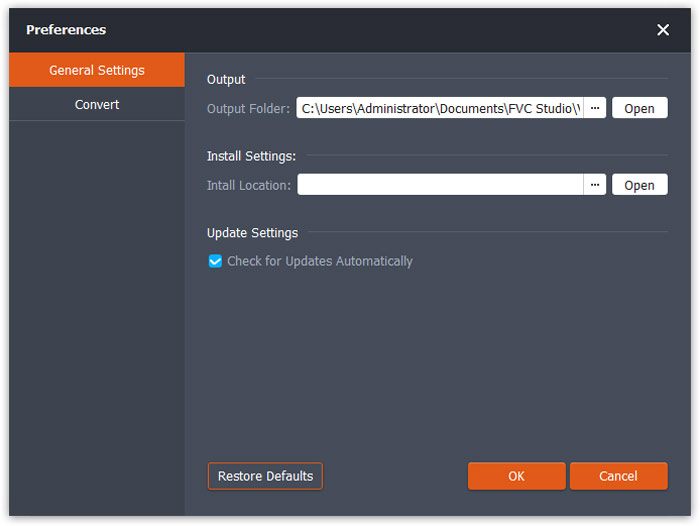
Konvertere: Når du skifter til Konvertere fane, giver dens CPU-acceleration dig hurtigere konverteringen. Desuden kan du indstille det maksimale antal for de samtidige opgaver.
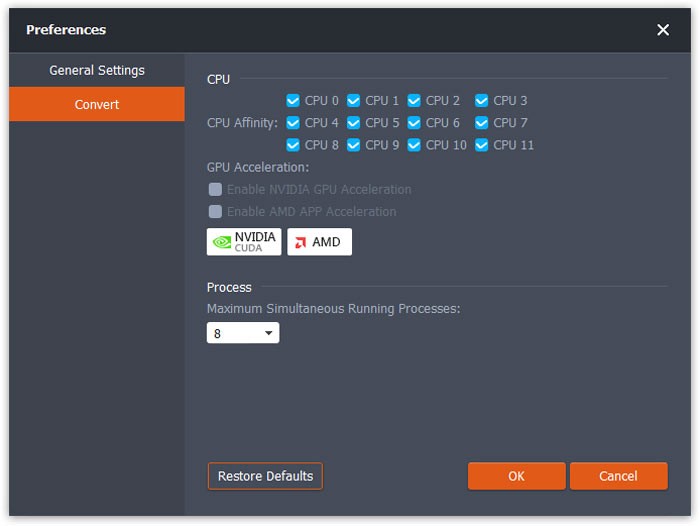
Download installationspakken. Åbn den og installer den straks ved at følge instruktionerne på skærmen på din computer.
Gratis FLV til MOV Converter er freeware til at konvertere FLV til QuickTime MOV effektivt. Bortset fra at få den foretrukne MOV-fil, kan denne software også redigere MOV-filen, før den konverteres.
Klik på produktnavnet i øverste venstre hjørne, og vælg Indstillinger ... Derefter kan du skifte faner for at foretage dine indstillinger for Generelle indstillinger og Konvertere.
Generelle indstillinger: det lader dig foretage outputmappen, installationsindstillinger og opdateringsindstillinger.

Konvertere: Når du skifter til Konvertere fane, giver dens CPU-acceleration dig hurtigere konverteringen. Desuden kan du indstille det maksimale antal for de samtidige opgaver.
